บทความอธิบายการใช้เครื่องมือช่วยในการวาดภาพที่มาพร้อมกับ Word 2007 สำหรับการวาดภาพประกอบในเอกสาร
1. คลิก Shapes
2. คลิกเลือกแบบที่ต้องการ
3. ชี้ที่พื้นที่ทำงาน กดปุ่มซ้ายของเมาส์ค้างไว้ แล้วลากออกวาดภาพตามต้องการ
4. เครื่องมือวาดภาพแบบต่างๆ ถูกแยกเป็นหมวดหมู่ เช่น
- Recently Used Shapes เครื่องมือวาดรูปทรงที่เรียกใช้งานล่าสุด
- Lines เครื่องมือวาดเส้น
- Rectangle เครื่องมือวาดรูปสี่เหลี่ยม
- Basic Shapes เครื่องมือวาดรูปทรงพื้นฐานทั่วไป
- Block Arrows เครื่องมือวาดรูปลูกศร
- Equation Shapes เครื่องมือวาดรูปเครื่องหมายบวก ลบ คูณ หาร
- Flowchart เครื่องมือวาดโฟลชาร์ต
- Stars and Banners เครื่องมือวาดรูปดาวและแบนเนอร์
- Callouts เครื่องมือวาดรูปคอลเอาต์
- Action Buttons เครื่องมือสร้างปุ่ม Action
5. การกดปุ่ม Shift ค้างไว้ขณะวาดรูปทรงต่างๆ จะได้รูปทรงที่ได้สมส่วน
6. การกดปุ่ม Ctrl วาดภาพ จะเป็นการวาดแบบออกจากจุดศูนย์กลาง
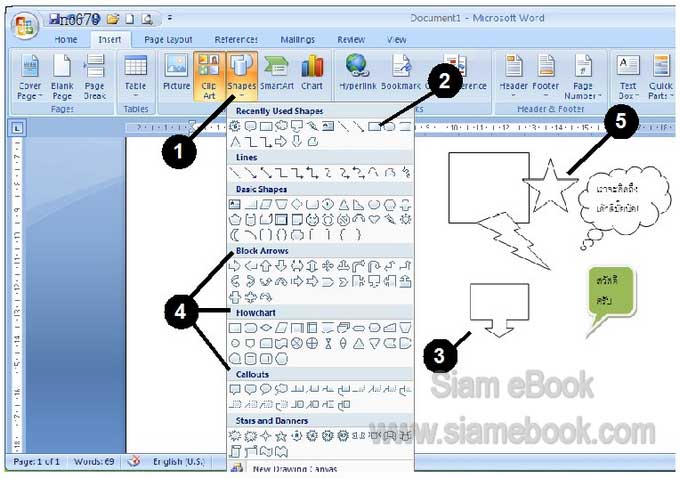
การระบายสีภาพ (Fill color)
1. คลิกภาพที่ต้องการระบายสี
2. คลิกที่เครื่องมือสำหรับระบายสี
3. คลิกที่สีที่ต้องการ สามารถคลิกที่สีแบบอื่นได้อีก เช่น More Fill Color
4. นอกจากนี้อาจจะเลือกสีแบบ Fill effects ซึ่งจะสวยงามกว่ามาก โดยมีให้เลือกหลายแบบ เช่น Gradient, Picture, Texture
5. Texture จะเป็นลายพื้นผิวแบบต่างๆ
6. Picture จะเป็นการนำภาพที่ต้องการโดยอาจจะเป็นภาพแสกน หรือภาพที่สร้างในโปรแกรม อื่นๆ ภาพจากกล้องดิจิตอล มาระบายสีในภาพ
7. Gradient เป็นการระบายสีแบบไล่น้ำหนักสี
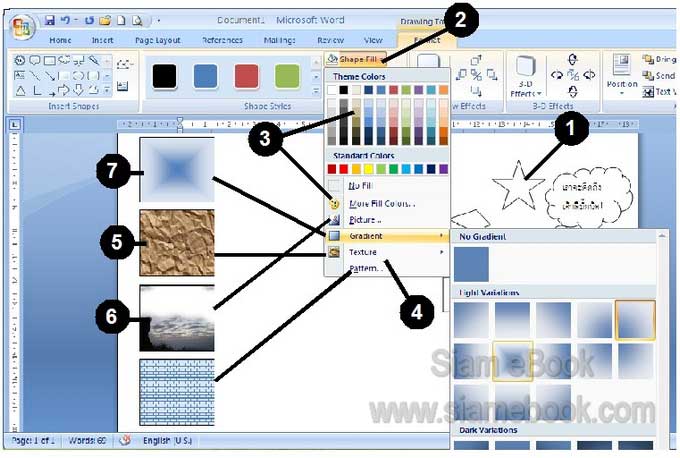
8. หรืออาจใช้งานลักษณะการระบายสีรูปทรงแบบสำเร็จรูป
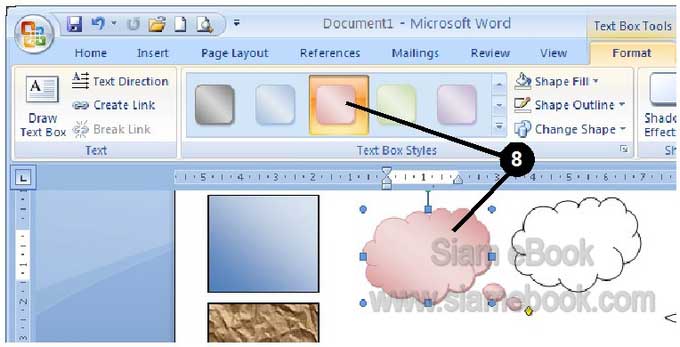
การใช้เครื่องมือระบายสีเส้นขอบ
1. เลือกภาพหรือเส้นที่ต้องการ
2. คลิกที่เครื่องมือสำหรับระบายสีเส้นขอบ
3. คลิกสีที่ต้องการ และอาจเลือกสีเพิ่มเติมในคำสั่ง More Outline Color
4. Weight สำหรับเลือกความหนาของเส้นขอบ
5. Dashes สำหรับเลือกเส้นประแบบต่างๆ
6. Arrows สำหรับเลือกหัวลูกศรของเส้น

การสร้างเงาภาพ
1. คลิกเลือกภาพ
2. คลิก Shadow Effects
3. คลิกเลือกแบบที่ต้องการ
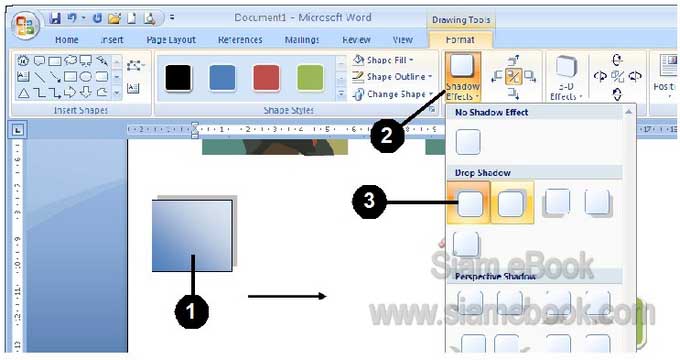
การสร้างภาพสามมิติ
1. คลิกเลือกภาพ
2. คลิก 3-D Effects
3. คลิกเลือกแบบที่ต้องการ

รายละเอียดเพิ่มเติม
- 3-D Color สีของภาพสามมิติ
- Depth ความลึกของภาพสามมิติ
- Direction ทิศทางของภาพสามมิติ
- Lighting กำหนดทิศทางของแสงที่ส่องผ่านภาพสามมิติ
- Surface กำหนดพื้นผิวของภาพสามมิติแบบต่างๆ


